Tableau des tailles avec le zoom dans Microsoft Excel 2010
Dans cet article, nous allons apprendre comment nous pouvons effectuer la fonction de dimensionnement du graphique avec Zoomin Microsoft Excel 2010.Avant de dimensionner les graphiques avec la fenêtre, nous devons créer un graphique.
L’option Graphiques contient 10 types de graphiques qui incluent des graphiques en colonnes, en courbes, en secteurs, en barres, en aires, XY (Scatter), Stock, Surface, Radar et Combo.Nous pouvons créer un graphique en appuyant sur une seule touche du clavier.
Nous avons des données dans la plage A1: B13 dans laquelle la colonne A contient le mois et la colonne B contient le succès.
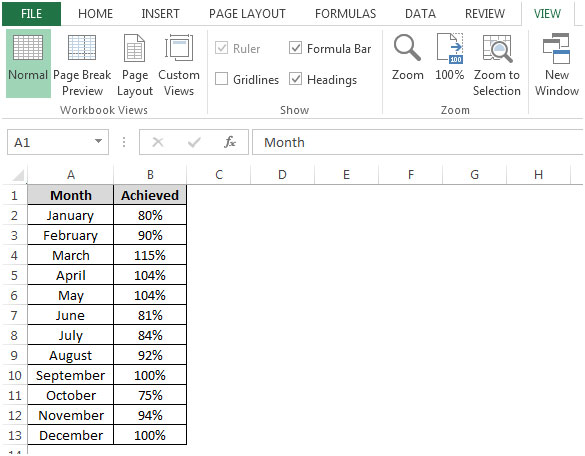
Nous voulons créer un graphique en utilisant la touche F11, suivez les étapes ci-dessous: – * Sélectionnez la cellule A1 et appuyez sur la touche F11 de votre clavier.
-
Par défaut, le histogramme sera créé dans la nouvelle feuille de calcul.
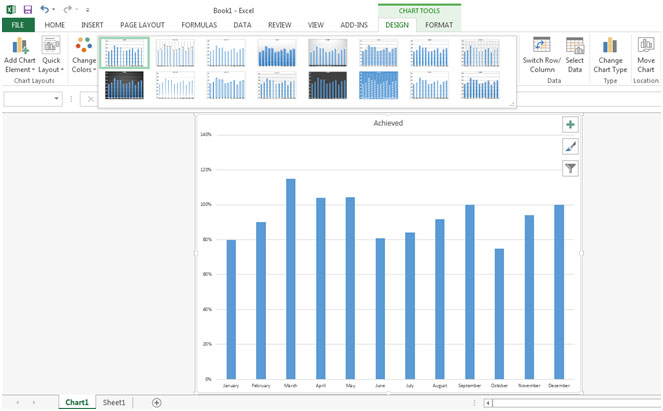
-
Dans la nouvelle feuille de calcul, 2 onglets contextuels Design et Format apparaîtront dans l’onglet principal.
-
En utilisant l’onglet de conception, nous pouvons ajouter l’élément de graphique, modifier la conception du graphique, changer les couleurs, changer de ligne / colonne, modifier également la plage de données, et nous pouvons également déplacer l’emplacement du graphique selon les besoins.
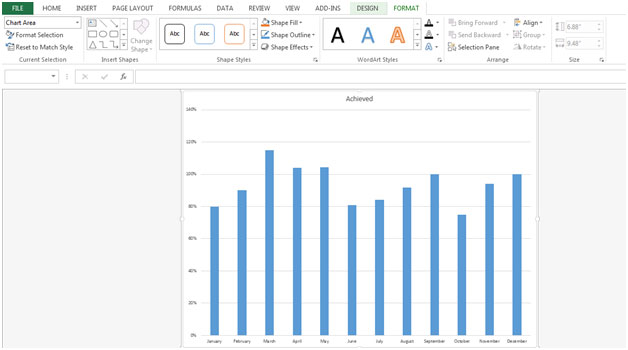
-
En utilisant l’onglet format, nous pouvons insérer les formes, changer le style de la forme, la couleur, insérer le texte dans les formes, etc.
__
Pour dimensionner les graphiques avec la fenêtre, suivez les étapes ci-dessous: – * Accédez à la feuille de graphique.
-
Dans l’onglet Affichage, cliquez sur Zoom sous le groupe Zoom.
-
À partir de là, nous pouvons ajuster le graphique en fonction de nos besoins.
-
Nous pouvons zoomer le graphique à 100%, selon la sélection ou nous pouvons mettre le% d’âge pour zoomer le graphique selon l’exigence.

-
Cliquez sur 100%.
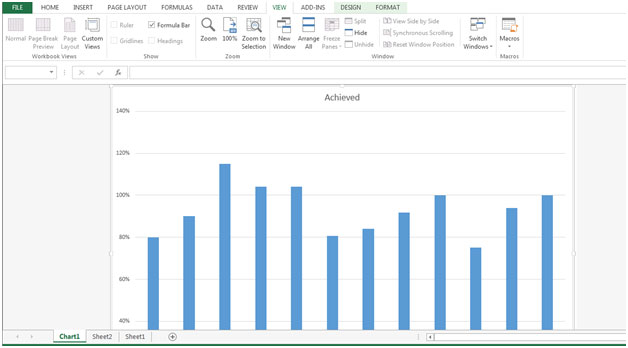
-
Cliquez sur Zoom, et la boîte de dialogue Zoom apparaîtra.
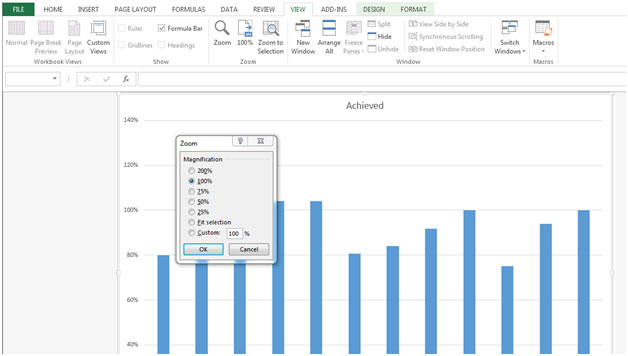
-
En utilisant cela, nous pouvons augmenter et réduire la taille du graphique.
-
Lorsque nous cliquons sur Zoom pour ajuster la sélection, le graphique reviendra dans la taille par défaut.
C’est ainsi que nous pouvons ajuster la taille du graphique avec le zoom dans Microsoft Excel.